Töö Windowsi kaustadega loovad, eemaldatakse, taastavad

- 4756
- 1159
- Bernard Roberts
Windowsis sõbralik ja arusaadav liides. Selle kaudu saab igaüks failisüsteemiga suhelda: kopeerige, edastage, muutke nime. Teave on selgelt esitatud. Dokumendid, joonised, muusika, video, sildid - kõiki arvutis salvestatud andmeid saab levitada kataloogidega. Saage aru, kuidas luua kaust, kuidas sellega töötada, kuidas seda ümber nimetada, kustutada, teha midagi, kuidas seda taastada, kui te kogemata kustutasite.

Kaustade ja kataloogide kohta
Tänu kataloogidele on failidega tööd väga lihtne korraldada. Saate neid sorteerida tüübina, otstarbe järgi kuupäeva järgi. Mis tahes mugava kriteeriumi järgi. Näiteks pange kõik videod jaotisse "Films", fotod meeldejäävast sündmusest - lohistage "Foto from the Birthday" ja teie lemmikgrupi muusikaalbumi - filmis "Minu esitusloend". Nii et te ei pea tarbetute otseteede ja programmide hunniku hulgast otsima mingit pala või videot. Lõppude lõpuks saate teada, kus ta on.
Parem on liikuda või redigeerida ainult isikuandmeid. Kui otsustate seda teha arvutisse installitud utiliiti kataloogis, võib see lõpetada õige töötamise. Kuna see "vaatab" tema andmeid teatud kausta. Ja ei saa neid iseseisvalt taastada, kui nendega juhtub midagi. Vähemalt ühe sümboli nimel vahetades ei saa rakendus seda enam ära tunda. Seetõttu on parem mitte muuta programmides midagi, kui te ei tea, mida teete.
Samuti pole vaja opsüsteemi reserveeritud katalooge teisaldada. Seal on selle tööfailid. Neil on tavaliselt kaitse muutuste eest. Kui mõtlete, kuidas eemaldada kausta „Windows” süsteemi kettalt või teisaldada see teise kohta, ei saa te seda tõenäoliselt tavalise meetodi abil teha. Seetõttu ärge kartke olulisi andmeid kogemata kahjustada ega kustutada. Kuid te ei tohiks OS -failidega katsetada. Muidu peate välja mõtlema, kuidas süsteemi laadimiskettast taastada.
Kuidas kausta avada?
Siin on mitu võimalust kausta avamiseks:
- Klõpsake sellel kaks korda vasaku hiire nupuga. Peate seda kiiresti tegema.
- Valige see ja vajutage sisestusklahvi.
- Klõpsake seda parema hiirenupuga ja valige kuvatav menüüs suvand "Ava".
Neid sätteid saab muuta. Selle jaoks:
- Minge alustama - juhtpaneel.
- Avage parameetrid "Kaustad" (see asub jaotises "Kujundus ja isikupärastamine", kui teil on kategooriate peegeldus).
- Vahekaardil "Üldine" saate valida, kuidas katalooge avada: topeltklõps või üks.
- Neid sätteid saab alati lähtestada ja taastada, mis oli vaikimisi.
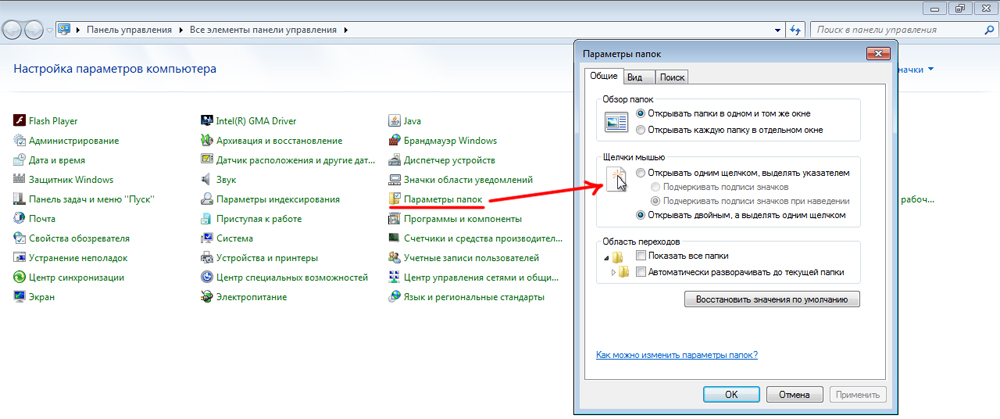
Valige kaustade avamismeetod: üks või topeltklõps
Kui te pole rahul selle intervalliga, millega peate topeltklõpsu tegema, muutke see kõik samas juhtpaneelil.
- Avage hiire menüü (asub seadmes ja heli sektsioonis - seadmed ja printerid).
- Vahekaardil "Hiire nupp" on topeltklõpsu kiiruse konfigureerimiseks liugurid.
Kuidas faile kausta teisaldada või kopeerida?
Saate seda teha, lohistades failid kursori järgi. Kui näppite klahvi Shift, lükatakse andmed edasi (eemaldatakse ühest kataloogist ja saadetakse teisele). Kui CTRL võti kopeeritakse (jääge mõlemasse kausta).
See suvand on saadaval ka kontekstimenüüs.
- Tõstke esile, mida soovite lohistada.
- Klõpsake parema hiirenupuga failid.
- Valige "Cut" (tähendab "liikuge") või "koopia".
- Avage kaust, milles failid peavad asuma.
- Klõpsake paremal nuppu mis tahes tasuta akna juures.
- Klõpsake "sisestage".
- Te ei saa kataloogi ise avada. Klõpsake parema nupuga ikoonil - seal on samad valikud.
- Saadaval on ka universaalsed võtmekombinatsioonid: Ctrl+C kopeerimiseks ja Ctrl+V sisestamiseks.

Valige kontekstimenüüst sobiv ülesandemeeskond
Kaustad liigutatakse ja kopeeritakse sama põhimõttega kui failidega.
Kausta nime muutmine
Kataloogi kutsumiseks kuidagi erinevalt, tehke järgmist:
- Tõstke see esile.
- Klõpsake nime. See muutub sisendväljal.
- Kirjutage uus nimi.
- Klõpsake.
- Või helistage kontekstimenüüsse ja valige üksuse "ümber nimetamine".
Mõned nimede sümbolid on vastuvõetamatud, näiteks kaldus joon või "kaldkriips"/", küsimus"?", tärn"*", käärsoole": "". Need on reserveeritud süsteemi vajadustele. Kui selliste siltidega objektid ilmuvad, põhjustab see vea. Seetõttu ei luba OS lihtsalt teil neid nimedes kasutada.
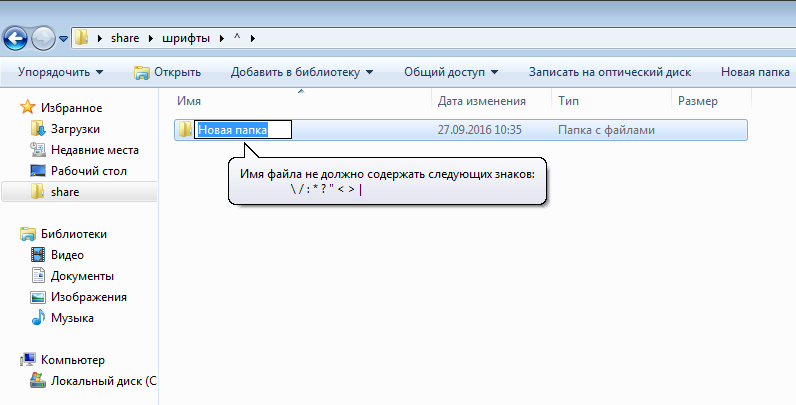
Uue kausta loomine
Siit saate teada, kuidas kausta teha:
- Klõpsake akna tasuta akna jaoks parema nupuga.
- Rida "Loo".
- Punkt "kaust"
Saate seada nime ja kasutada.
Kataloogide kiireks loomiseks on ka aknamenüüs. "Ringline" kõrval, "üldine juurdepääs", "raamatukogu".
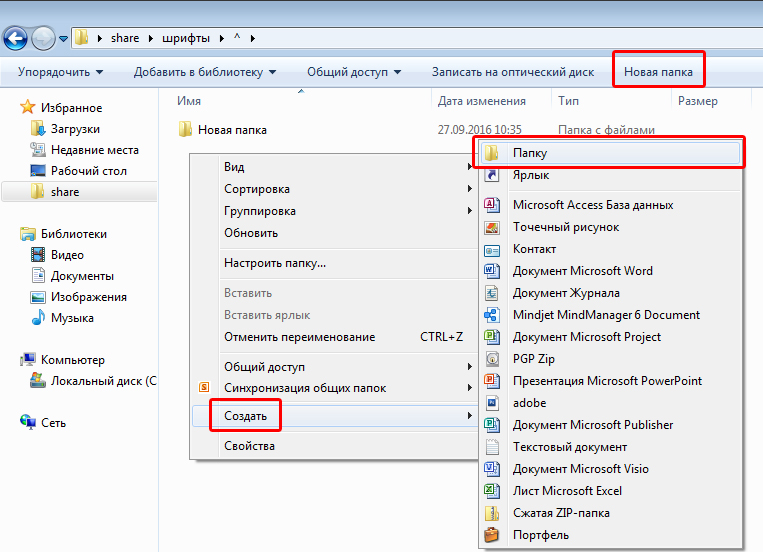
Kausta eemaldamine
Saate sellest lahti kahel viisil:
- Valige ja vajutage nuppu Kustuta klahvi.
- Helistage kontekstimenüüsse ja valige "Kustuta".
Kaust kustutatakse kõigi selles asuvate failidega. Neid ei saa eraldi taastada.
Kaugobjektid paigutatakse kõigepealt korvi, kui teil pole muid seadeid. Juba sealt saab nad lõpuks kustutada.
Kui proovite kataloogi eemaldada, kuid ta andis vea, on võimalik üks järgmistest võimalustest:
- Praegu kasutatakse kausta või mõnda selle faili. Enne kui nendega midagi teha, peate need sulgema ja kõik nendega seotud protsessid välja lülitama.
- Sellel on kaitse muutuste eest.
- See on vajalik OS -i töötamiseks.
Viimasel juhul on see jaotis kõige parem mitte puudutada. Kuid selline piirang pole alati õigustatud.
Näiteks peate pärast süsteemi uuesti installimist välja mõtlema, kuidas kausta "Windows" eemaldada. Lõppude lõpuks on OS -failid juba teises kohas ja vana kataloogi pole vaja - ainult mälu hõivab. Sellest vabanemine pole nii lihtne. Mõnikord piisab selle teise kataloogi ülekandmisest - ja kaitse vaibub. Saate kõik failid ükshaaval pesta ja seega kindlaks teha, milline neist on piirang. Äärmuslikel juhtudel peate arvuti Winpe režiimis taaskäivitama, käivitades selle LiveCD kettalt või mälupulgast. Kuid selliste meetodite kasutamine peaks olema siis, kui olete sellega hästi kursis.
Kausta taastamine
Siit saate teada, kuidas kausta kogu sisuga taastada, kui selle kogemata kustutasite:
- Klõpsake nuppu Ctrl+Z. See tühistab mis tahes viimase toimingu: eemaldamine, liikumine, ümbernimetamine.
- Üksus "Tühista eemaldamine" toimub kontekstimenüüs.
Kuid see töötab, kui te pole pärast kataloogi kustutamist ühtegi toimingut teinud. Selle saab tagastada ka "korvist". Avage see ja vajutage nuppu "Restore".
Kaustadega saate faile süstematiseerida ja kataloogida. See hõlbustab tööd andmetega. Neid on lihtsam otsida ja esile tõsta. Seetõttu on oluline õppida, kuidas nende objektidega töötada.

